 下载文档
下载文档
在日常工作中编辑word文档时,一般使用现有的文本样式可以快速设置文本样式,但是如果想要更换修改文本样式时,要怎么办?
接下来小编跟大家讲解如何修改Word 的文本样式,首先打开需要一个文档,再进行下一步操作:

>>免费升级到企业版,赠超大存储空间
在菜单栏中“新样式”下方的按钮,然后在右侧显示出样式格式系列名,如红色箭头所示:
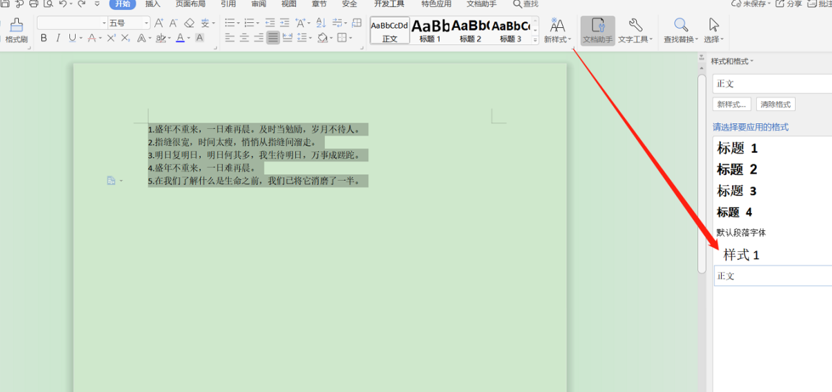
>>免费升级到企业版,赠超大存储空间
本例中按选择需要“修改样式1”的文本内容文本格式,在它的右侧下拉按钮点“修改”,如图所示:
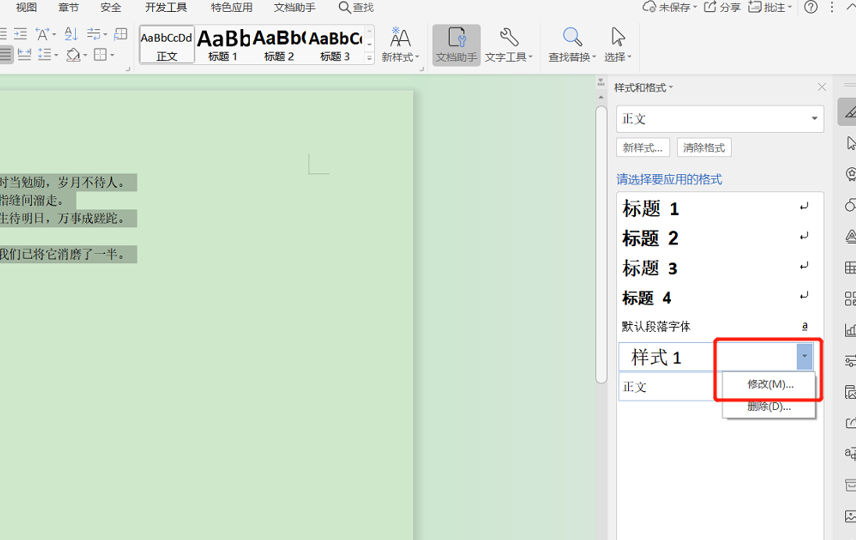
>>免费升级到企业版,赠超大存储空间
然后会弹出一个“修改样式”窗口,选择想要的字体等所有格式,勾选“同时保存到模板”,如下图红色圈所示:
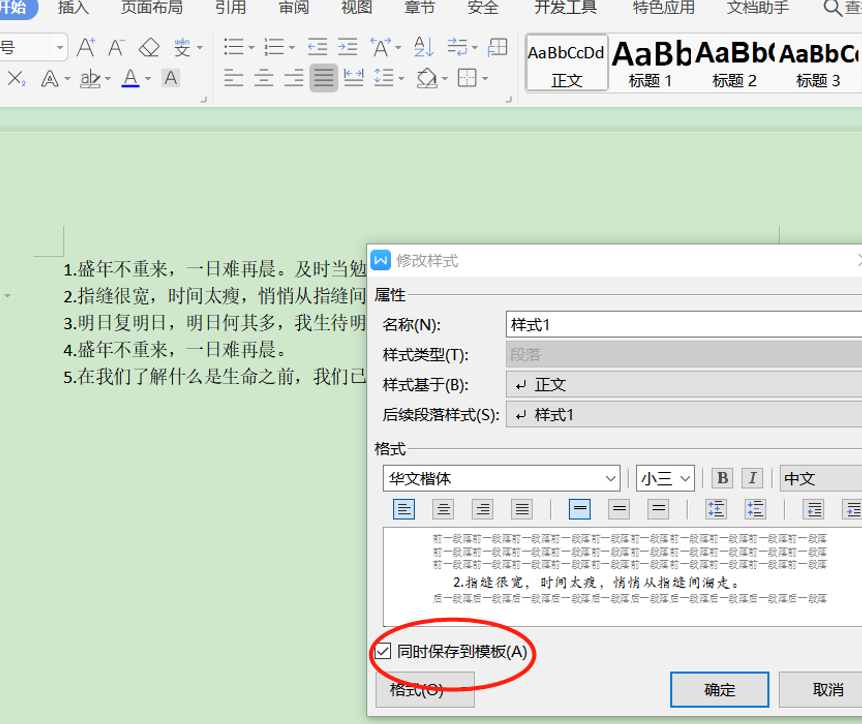
>>免费升级到企业版,赠超大存储空间
点击确定后,在弹出的对话框,“是否更改样式的默认设置”,选择“是”,如图所示:
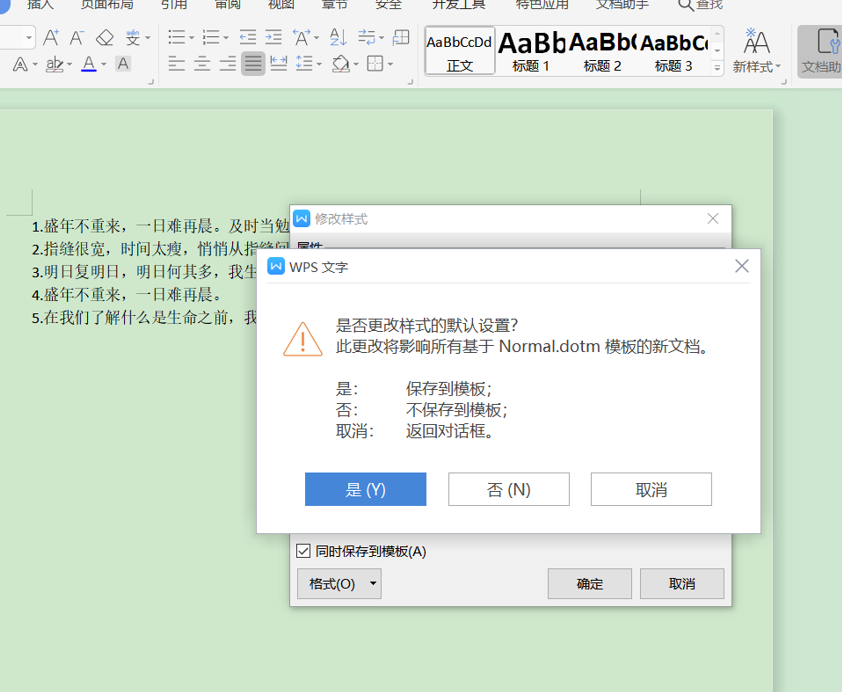
>>免费升级到企业版,赠超大存储空间
最后鼠标选中所有文本内容,再点击“样式1”,会发现文档中的文本格式已修改完成。显示效果如下:
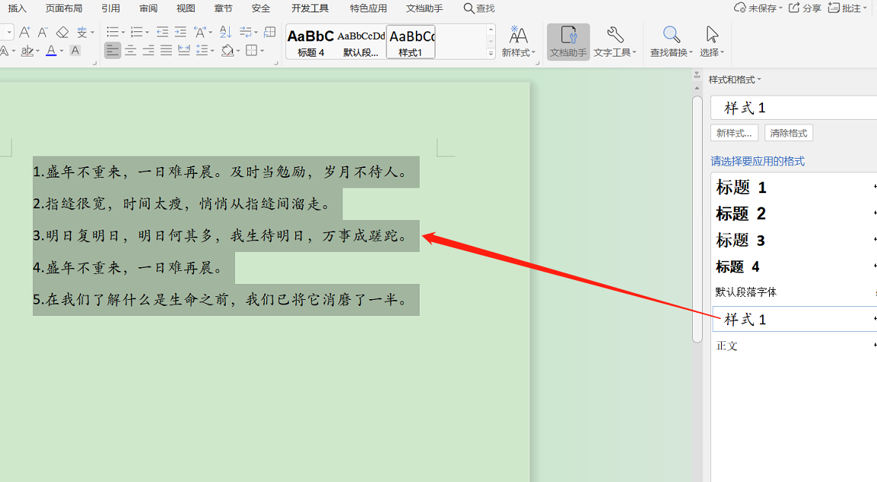
>>免费升级到企业版,赠超大存储空间
以上就是WPS中,修改Word 的文本样式的方法,是不是很简单?你学会了么?

 下载文档
下载文档

选择支付方式:
 微信支付
微信支付付款成功后即可下载
如有疑问请关注微信公众号ggq_bm后咨询客服